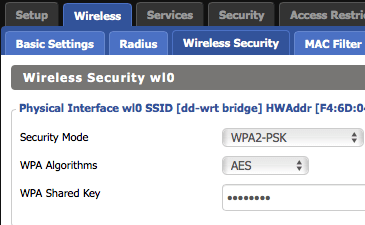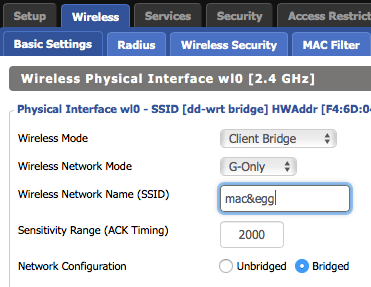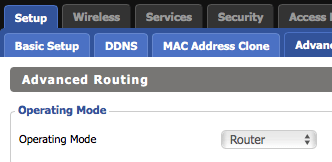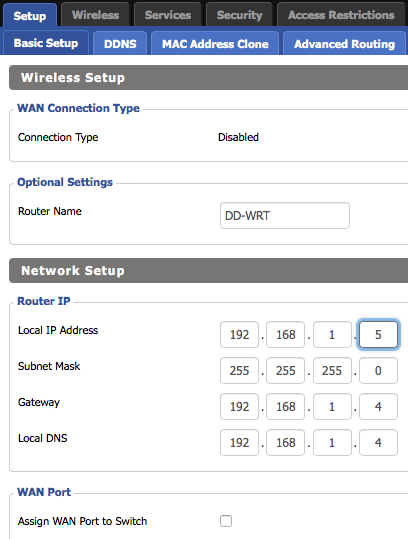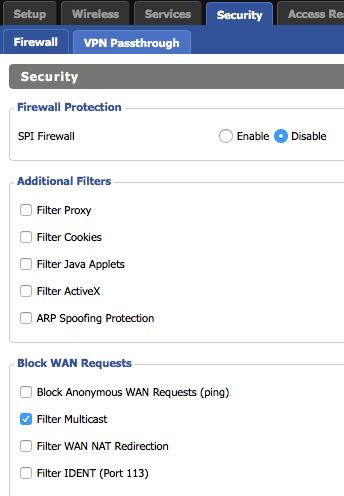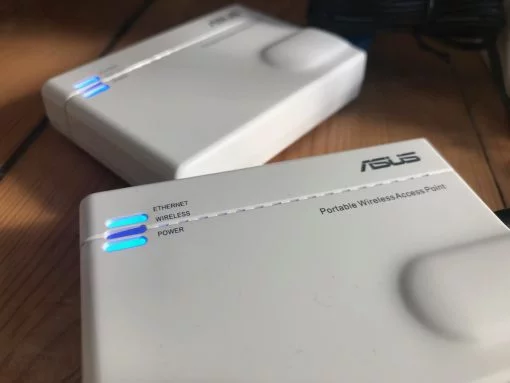Wir zeigen Euch hier, wie man mit zwei Routern ein Kabelsignal durch die Wand bekommt.
Die Idee ist: man muss ein kabelgebundes Signal am Ende der Übertragungsstrecke haben, hat aber vielleicht eine Wand dazwischen, die man nicht anbohren kann. Für diesen Zweck kann man einfach das Kabel in einem Router enden lassen, der das Signal ins WLAN übersetzt. Auf der anderen Seite steht der zweite Router, der das Signal wieder aufnimmt und erneut ins Kabel sendet, als wäre nichts gewesen. Selbst die IPs befinden sich alle im selben Subnetz.
Wir bauen uns ein WLAN-Kabel! :)
Für diesen Zweck haben wir uns zwei alte Asus WL-330gE genommen. Unter DD-WRT schaffen sie zwar nur noch um die 10 Mbit/s, das reicht aber für alles was man im Internet machen kann üblicherweise aus. Wer mehr Durchsatz möchte, nimmt einfach zwei modernere Router.
Wie WLAN Signal durch eine dicke Wand bekommen?
Die wichtige Konfiguration liegt im zweiten Router. Der erste Router kann alles sein: Euer Hauptrouter, irgendein Repeater oder eben ein extra dafür abgestellter kleiner Router, der nur als Access Point dient. Ein Access Point dient nur als Übersetzer von Kabel auf WLAN und andersrum, hält sich aber aus der Netzwerkverwaltung wie Vergabe von IPs heraus. Wie das einzurichten geht, haben wir Euch hier geschrieben. Wenn Ihr also einen extra Access Point dafür abstellen möchtet guckt erstmal in die genannte Anleitung, konfiguriert das erste Exemplar und macht dann hier weiter.
DD-WRT Router als Client Bridge einrichten
Jetzt geht es also um den Router, der das WLAN auffangen und wieder ins Kabel leiten soll. Zu diesem Zweck schließen wir erstmal den Router per Kabel an unseren Mac an und loggen uns ein. Wir setzen vorraus, dass der Router vorher komplett zurückgesetzt wurde. Unter 192.168.1.1 ist der Router erreichbar (und Ihr müsst ein Passwort wählen).
Setzt in Wireless > Wireless Security die Einstellungen des WLANs, das Ihr anzapfen möchtet. Also die genau gleiche Verschlüsselungsart und logischerweise auch das exakt gleiche Passwort. Bestätigt mit “Apply” und wartet etwas.
Dann setzt ihr in Wireless > Basic Settings den Wireless Mode auf “Client Bridge”, genau das möchten wir ja und setzt die restlichen Einstellungen so, dass sie zu Eurem Netzwerk passen. Also der exakte Name und welcher Funkstandard unterstützt wird. Auch hier per “Apply” abschließen.
Jetzt noch einen kurzen Abstecher in Setup > Advanced. Wählt dort “Router” statt “Gateway” als Operating Mode aus.
Nun klappt schonmal das WLAN, jetzt geben wir der Client Bridge noch die richtigen Netzwerkeinstellungen mit auf den Weg. Ruft dafür Setup > Basic Setup auf.
Dort gebt Ihr nun der Client Bridge manuell eine eigene IP Adresse. Hier im Beispiel wäre das 192.168.1.5. 192.168.1.1 ist nämlich der Hauptrouter, 192.168.1.4 der Access Point, den wir anzapfen.
Im Bild zu sehen ist, dass wir eben den Access Point mit 192.168.1.4 als Gateway und DNS-Server gesetzt haben, der wiederum (siehe Anleitung oben) wieder auf den Hauptrouter verweist. Das lag daran, das wir ein bißchen am Ausprobieren waren. Ihr könnt natürlich auch direkt den Hauptrouter unter 192.168.1.1 als Gateway und DNS setzen, schließlich übernimmt dieser ja eben diese Funktionen.
Als allerletztes startet den Router unter Administration neu, jetzt läuft er unter der Adresse, die Ihr im gegeben habt (also merken :)), in diesem Beispiel also 192.168.1.5. Ruft also nochmal die Oberfläche auf und geht in Security > Firewall. Dort stellt Ihr alle so ein wie auf dem Bild.
Wenn alles läuft habt Ihr ein WLAN-Kabel
Damit macht also nun die Client Bridge aus einem WLAN wieder LAN und leitet alle Internetanfragen an den Hauptrouter (das Gateway) weiter und verteilt dessen IPs an angeschlossene Geräte, da sich alles im gleichen Subnetz befindet. Habt Ihr einen extra Access Point abgestellt, der das WLAN ausstrahlt, könnt Ihr nun beide Geräte auf den jeweiligen Seite der zu überwindenen Mauer (oder auch zwischen zwei Häusern) möglichst günstig positionieren und beide Enden der jeweils verbundenen Kabel so benutzen, als gäbe es gar keine Funkunterbrechung.